Формат видео AVI был очень популярен в прошлом, но сейчас большинство устройств и платформ предпочитают файлы в формате MP4. Этот формат обеспечивает лучшую качество видео при меньшем размере файла. Таким образом, если у вас есть AVI файлы, которые вы хотите использовать на своем смартфоне, планшете или других устройствах, вам может понадобиться конвертировать их в MP4.
Существует множество программ, которые позволяют вам конвертировать AVI в MP4, но в этой статье мы рассмотрим самый простой и удобный способ для этой задачи. Не нужно быть профессионалом в области видеомонтажа или иметь большой опыт работы с компьютером, чтобы приступить к конвертации.
Однако, перед тем как начать, вам может потребоваться предварительно установить программу для конвертации. Существует множество бесплатных программ, которые вы сможете найти в интернете. Просто выполните поиск на соответствующих онлайн-площадках или введите запрос в поисковике.
После установки программы для конвертации, вам нужно будет открыть ее и выбрать файлы, которые вы хотите конвертировать. Обычно, вам нужно будет указать путь к файлам AVI на вашем компьютере и выбрать путь для сохранения сконвертированных файлов MP4. Далее, нажмите на кнопку "Конвертировать" и дождитесь завершения процесса. Время, необходимое для конвертации, зависит от размера файлов и производительности вашего компьютера.
Конвертация avi в mp4: подробная инструкция
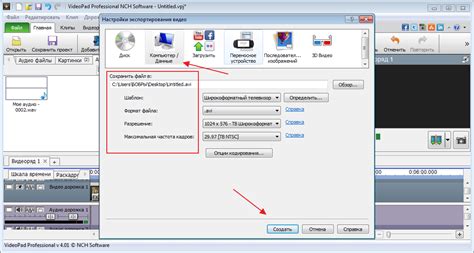
Шаг 1: Установите программу для конвертации
Первым шагом в процессе конвертации AVI в MP4 является установка специальной программы. Существует множество бесплатных программ, таких как HandBrake, Any Video Converter и Freemake Video Converter. Загрузите и установите одну из них на ваш компьютер.
Шаг 2: Запустите программу и добавьте AVI-файлы
Откройте программу для конвертации, которую вы установили, и нажмите на кнопку "Добавить файлы" или "Открыть файл". Выберите AVI-файлы, которые вы хотите конвертировать в MP4, и добавьте их в программу.
Шаг 3: Выберите выходной формат MP4
После того, как вы добавили файлы, выберите выходной формат видео - MP4. Обычно это делается с помощью выпадающего меню, где можно выбрать MP4 в качестве целевого формата. Также есть возможность настроить другие параметры, такие как разрешение, битрейт и фреймрейт, в зависимости от ваших потребностей.
Шаг 4: Укажите папку назначения
Выберите папку назначения, куда будут сохранены сконвертированные MP4-файлы. Обычно это делается путем указания пути к папке. Убедитесь, что у вас есть достаточно места на диске, чтобы сохранить файлы в новом формате.
Шаг 5: Начните конвертацию
Последний шаг - запустить процесс конвертации. Обычно это делается нажатием кнопки "Конвертировать" или "Старт". Во время конвертации наблюдайте за прогрессом и убедитесь, что у вас достаточно времени и ресурсов для завершения этого процесса.
Шаг 6: Проверьте сконвертированные файлы
После завершения конвертации проверьте сконвертированные MP4-файлы, чтобы убедиться, что они проигрываются и работают без проблем. Если возникнут проблемы, повторите процесс конвертации или попробуйте использовать другую программу.
Теперь вы знаете, как конвертировать AVI в MP4 с помощью простой инструкции. Вы можете использовать эту технику, чтобы сделать ваши видеофайлы совместимыми с различными устройствами и наслаждаться просмотром без ограничений.
Выбор программы

Перед тем как приступить к конвертации avi в mp4, вам необходимо выбрать программу, которая позволит вам выполнять эту задачу. Существует множество программ, которые способны осуществить такую конвертацию, но не все они одинаково хороши.
Одним из самых популярных и надежных инструментов для конвертации видеоформатов является "HandBrake". Это бесплатная и открытая программа с отличной функциональностью и интуитивно понятным интерфейсом. Она поддерживает множество видеоформатов, включая avi и mp4, и обладает возможностью настройки различных параметров конвертации.
Еще одной хорошей программой для конвертации видео является "Freemake Video Converter". Она предоставляет широкий выбор возможностей, а также позволяет конвертировать видео в множество различных форматов, в том числе avi в mp4. Программа имеет простой и интуитивно понятный интерфейс, что делает ее удобной для использования даже для новичков.
Однако, помимо этих программ, существует еще много других инструментов для конвертации видео, таких как "Any Video Converter", "Format Factory", "MediaCoder" и др. Самый оптимальный выбор зависит от ваших потребностей, предпочтений и опыта работы с подобными программами.
Таким образом, перед тем как приступить к конвертации avi в mp4, рекомендуется изучить возможности различных программ и выбрать наиболее подходящий вариант для ваших нужд. Это поможет вам получить качественный конечный результат и сэкономить время и усилия.
Установка необходимого ПО

Для конвертирования видеоформата .avi в .mp4 вам понадобится специальное программное обеспечение. Вот небольшой список программ, которые вы можете использовать:
- HandBrake: бесплатная и открытая программа для конвертирования видео. Вы можете скачать HandBrake с официального сайта и установить его на свой компьютер.
- Freemake Video Converter: еще одна популярная программа для конвертирования видео. Это бесплатное программное обеспечение, которое также позволяет вам изменять размер видео, добавлять субтитры и многое другое.
- Any Video Converter: программа с простым интерфейсом и большими возможностями. Она позволяет конвертировать видео в различные форматы, включая .mp4, .avi, .mov и другие.
Вы можете выбрать любую программу из этого списка в зависимости от ваших потребностей и предпочтений. После установки выбранной программы вы будете готовы приступить к процессу конвертирования видеоформата .avi в .mp4.
Конвертация AVI в MP4
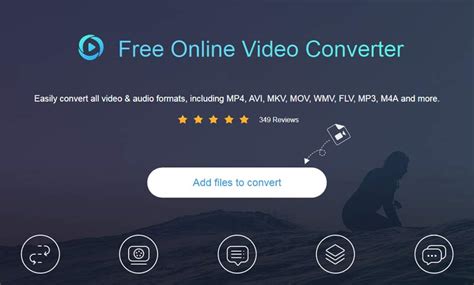
Для конвертации AVI в MP4 можно использовать специальное программное обеспечение или онлайн-сервисы. Рассмотрим несколько способов:
| Способ | Описание |
|---|---|
| 1. Используйте программу HandBrake | HandBrake - это бесплатное и простое в использовании программное обеспечение для конвертации видео файлов. Вы можете скачать его с официального сайта и установить на свой компьютер. После установки откройте программу и откройте AVI-файл, который вы хотите конвертировать. Затем выберите формат MP4 и нажмите кнопку "Старт". Handbrake начнет процесс конвертации и создаст MP4-копию вашего видео. |
| 2. Пользуйтесь онлайн-конвертерами | Существуют много онлайн-сервисов, которые позволяют конвертировать видео файлы в различные форматы. Один из таких сервисов - онлайн-конвертер от Movavi. Откройте сайт Movavi, загрузите свой AVI-файл, выберите формат MP4 и нажмите кнопку "Конвертировать". После завершения загрузки вы получите готовый MP4-файл для сохранения на свое устройство. |
| 3. Используйте программу Freemake Video Converter | Freemake Video Converter - это еще одно бесплатное программное обеспечение для конвертации видео файлов. Скачайте и установите его на свой компьютер, затем откройте программу и добавьте AVI-файлы, которые вы хотите конвертировать. Выберите формат MP4 и нажмите кнопку "Конвертировать". После завершения процесса конвертации вы получите MP4-файлы, которые можно легко воспроизвести на различных устройствах. |
Выберите способ, который наиболее удобен для вас, и конвертируйте свои AVI-файлы в MP4. После этого вы сможете без проблем воспроизводить видео на своих устройствах или делиться ими с друзьями.
Завершение процесса

После завершения конвертации, вы можете проверить результат, открыв получившийся файл в любом плеере, поддерживающем формат MP4. Если все прошло успешно, вы сможете наслаждаться просмотром видео в новом формате.
Не забывайте, что процесс конвертации может занять некоторое время, особенно если исходный файл большого размера. Также, конвертирование видео может потреблять ресурсы вашего компьютера, поэтому рекомендуется не запускать другие требовательные задачи во время процесса.
Теперь, когда вы знаете, как конвертировать AVI в MP4, вы можете легко адаптировать видео под свои потребности. Пользуйтесь этими знаниями и получайте удовольствие от своих любимых видеоматериалов в новом формате!
| Шаг | Описание |
|---|---|
| 1 | Выберите исходный файл формата AVI, который вы хотите конвертировать в MP4. |
| 2 | Откройте выбранное вами приложение для конвертации видео. |
| 3 | Загрузите исходный AVI файл в программу. |
| 4 | Выберите выходной формат MP4 и настройте параметры конвертации, если необходимо. |
| 5 | Укажите место сохранения конечного файла. |
| 6 | Нажмите кнопку "Старт" или "Конвертировать", чтобы начать процесс. |
| 7 | Дождитесь окончания конвертации и проверьте результат в выбранном плеере. |